Правила начисления зарплаты: Формула расчета зарплаты при различных формах оплаты трудовой деятельности
Виды начислений заработной платы в 1С Комплексная явтоматизация 2
Создание нового вида начисления. Регистрация разовых и плановых начислений сотрудников. Обучающая статья по расчету зарплаты в 1С:Комплексная автоматизация 2
Программа 1С: Комплексная автоматизация 2 имеет функционал по начислению заработной платы. От того, какие настройки включены в программе, зависят доступные пользователю начисления и ее интерфейс. Поэтому перед началом работы с блоком Зарплата, произведите необходимые настройки программы.
Настройка расчета зарплаты и начислений
Основные настройки для учета зарплаты находятся в разделе НСИ и администрирование – Зарплата.
Пользователь устанавливает галочки, в зависимости от учетной политики предприятия.
В обновлении программы, релиз 2.4.11.98, в период самоизоляции, в дни, связанные с коронавирусом, в программе появилась дополнительная галочка – Нерабочие дни в связи с коронавирусом оплачивать как отработанные по графику сотрудника.
Настройка Расчет и выплата по зарплаты по организации в целом позволяет разделить данные в документах по подразделениям или объединить, сформировав в целом по организации. Если данный флаг снять, то в документах начисления и выплаты зарплаты появится поле Подразделение.
Галочки Выполнять автоматический пересчет документов при их редактировании, Выполнять предварительный расчет документов и другие настройки, пользователь устанавливает по своему усмотрению.
Галочка Регистрируются выплаты по договорам гражданско-правового характера (ГПХ) включает возможность ввода данного вида документа в программе. Настройка регулирует порядок учета по договорам ГПХ. При установке галочки, в разделе Зарплата появится пункт меню Договоры (в т.ч. авторские).
В настройке зарплаты регулируется порядок определения дневной (часовой) тарифной ставки.
- среднемесячное количество часов;
- норма времени по графику сотрудника;
- норма времени по производственному календарю.
Настройки можно изменить и при работе с программой.
Перейдите по гиперссылке Настройка состава начислений и удержаний. Для дополнительной настройки начислений выделены разделы:
- Почасовая оплата;
- Отпуска;
- Учет отсутствий;
- Материальная помощь;
- Прочие начисления.
В разделе Почасовая оплата включается возможность учитывать ночные и вечерние часы работы, сверхурочную работу и переработки.
Раздел Отпуска регулирует предоставление дополнительных отпусков сотрудникам. Если данные виды отпуска регистрируются в организации, установите соответствующие галочки.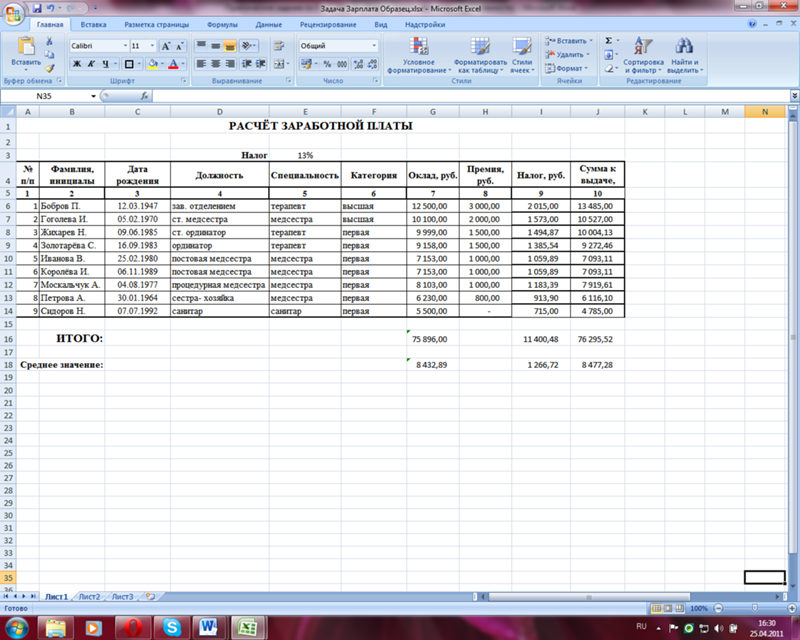
Раздел настройки Учет отсутствий включает настройку учета командировок, простоев, неявок. Галочка Отгул доступна для включения при включенной настройке Работа в праздничные и выходные. Она включается на закладке Прочие начисления.
На вкладке Прочие начисления устанавливаются дополнительные настройки программы.
Установив галочки Прогулы и неявки, Работа в праздничные и выходные дни, в программе в разделе Зарплата включатся соответствующие разделы для их учета – Отсутствия (болезни, прогулы, неявки) и Работа в выходные и праздники.
Установив галочку Совмещение, временное исполнение обязанностей, в программе станет доступен пункт Подработки.
Галочка Сдельный заработок включает раздел Зарплата – Акты приемки выполненных работ.
Учет материальной помощи регулируется в разделе Материальная помощь. В результате настройки в программе появится соответствующий раздел – Зарплата – Материальная помощь.
В документе Отпуск появится галочка – Материальная помощь к отпуску.
Виды начислений
В разделе меню Зарплата – Настройки и справочники находится перечень всех начислений, доступных в программе.
В справочнике Начисления отображены все виды начислений. Все они вводятся определенными документами. Пользователь может самостоятельно создавать свои виды начислений. В начислении задаются необходимые для расчета зарплаты параметры.
В карточке отображены порядок расчета и параметры данного начисления. Начисление может быть задано формулой или фиксированной суммой. При использовании начислением расчетной базы, она задается дополнительно в настройке. Для каждого начисления задается налоговый учет, порядок начисления страховых взносов и отражение в статистический отчетности.
В предопределенных видах начислений параметры уже заданы и при необходимости пользователь имеет возможность их подкорректировать. Например, изменить расчетную базу премии и т.п.
Чтобы разобраться в настройках начисления, создадим для примера новый вид начисления пошагово.
Создание нового начисления
Шаг 1. В справочнике Начисления нажмите Создать.
Шаг 2. Введите название начисления, назначение и порядок расчета.
Начисление может вводиться двумя способами:
- Рассчитываться по формуле;
- Вводиться сотруднику фиксированной суммой.
Размер начисления в сумме задается сотрудникам в документе. При расчете по формуле – эта формула задается в настройке.
Шаг 3. Нажмите Редактировать формулу. В открывшемся окне, с помощью показателей, задайте порядок расчета создаваемого начисления. Показатель добавляется в формулу, с помощью кнопки Добавить в формулу. При написании формулы используются знаки математических действий – умножить (*), разделить (/), плюс (+), минус (-), а также функции. Например, чтобы округлить результат расчета, перед формулой достаточно приписать функцию Окр.
Пользователь может создать свой показатель для расчета и задать ему свои параметры. Этот показатель также можно использовать в формулах при вводе. Для создания своего показателя нажмите Создать показатель.
Для создания своего показателя нажмите Создать показатель.
Шаг 4. Введите Наименование показателя. Идентификатор сформируется программой автоматически. Задайте точность показателя, при использовании числового значения. Определите порядок использования.
При постоянном использовании, показатель задается для всех один при его вводе. Задается в этом случае начисление кадровыми документами, например, Кадровый перевод.
Если значение надбавки постоянно меняется, установите переключатель – используется Только в месяце, в котором вводится значение (Разовое использование).
В этом случае, начисление можно ввести отдельными документами ввода данных для расчета зарплаты.
Нажмите Записать и закрыть. Показатель создан.
Шаг 5. Показатель из списка перенесите в формулу – Добавить показатель. Закончив редактирование формулы нажмите кнопку Проверить.
В случае, если введены некорректные данные, программа сообщит об ошибке. Если формула введена корректно и проверка пройдет успешно, сохраните ее, нажав Ок.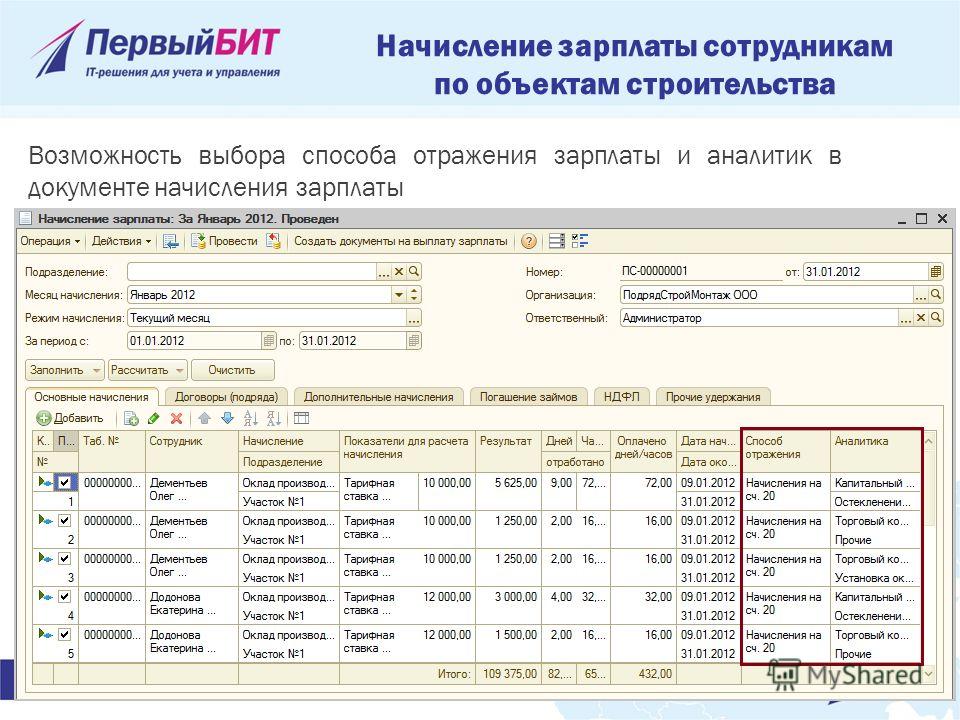
От заданного порядка ввода начисления зависит, как оно вводится. Если у начисления задано По отдельному документу, то ввести его можно документом Разовое начисление.
Основные настройки заданы.
В формуле нашего начисления использован показатель Расчетная база. Это означает, что расчет производится от базы других начислений сотрудника, которые задаются пользователем.
Шаг 6. На вкладке Расчетная база укажите период расчета базы и определите список начислений, используемых для данного начисления – кнопка Подбор.
Шаг 7. В окне подбора доступных начислений для базы укажите те, которые включаются в расчетную базу созданного начисления. Таким же способом можно редактировать расчетную базу других предопределенных начислений. Выбранные начисления выделены светлым цветом и отражены в нижней части окна. Для их переноса в список базы начисления нажмите Ок.
Шаг 8. Задайте параметры на вкладке Учет рабочего времени.
Шаг 9. На вкладке Зависимости отображено в расчетную базу каких начислений и удержаний входит данное начисление. При редактировании расчетной базы других начислений и удержаний и включении начисления в их расчетную базу, данные автоматически отображаются как зависимость у используемого вида расчета.
При редактировании расчетной базы других начислений и удержаний и включении начисления в их расчетную базу, данные автоматически отображаются как зависимость у используемого вида расчета.
Шаг 10. На вкладке Приоритет перечислены виды начислений, вытесняющих данное начисление. Например, при вводе документа Отпуск или Больничный, данное начисление не рассчитывается.
Шаг 11. Перейдите на вкладку Средний заработок. Галочки Включать в базу начислений при расчете среднего заработка и Учитывать при расчете среднего заработка при расчете пособий по социальному страхованию, установлены автоматически.
Шаг 12. На вкладке Налоги, взносы, бухучет задайте:
- порядок налогообложения созданного вида начисления;
- порядок обложения страховыми взносами;
- отражение в статистической отчетности.
Если бухгалтерский учет начисления отличается от заданного по умолчанию, то в настройках можно отдельно задать порядок его отражения в учете.
Для изменения вида доходов НДФЛ, выберите нужный из справочника.
После выполнения всех настроек нажмите Записать и закрыть. Созданное начисление отобразиться в общем списке начислений.
Данное начисление можно назначить сотруднику.
Рассмотрим, какими документами в 1С: Комплексная автоматизация 2 назначаются начисления сотруднику.
Ввод начислений сотрудникам
Любое начисление закрепляется в штатном расписании. Начисление сотруднику, в зависимости от его настроек, может быть отражено документами:
- Прием на работу;
- Кадровый перевод;
- Назначение планового начисления.
Начисления могут носить постоянный и разовый характер. Соответственно вводятся такие начисления разными документами. Рассмотрим, как назначить сотруднику разовое начисление.
Разовое начисление
Если в настройках начисления указано, что оно вводится отдельным документом, то для таких начислений предназначен документ Разовое начисление.
Шаг 1. Перейдите в журнал и нажмите Создать.
Шаг 2. Заполните шапку документа. С помощью кнопок Подбор или Добавить заполните список сотрудников. Нажмите Заполнить показатели и задайте значение показателя для начисления.
Показатель установится для всех сотрудников в документе. При внесении изменений в документ, чтобы обновить результат расчета нажмите Пересчитать. Чтобы отменить исправления в документе нажмите Отмена исправлений и выберите нужное действие.
Если выплата производится в межотчетный период, установите галочку Рассчитать удержания. В таблице отразится колонка НДФЛ и рассчитается его сумма. Если галочку не устанавливать, начисленная сумма сформируется к выплате полностью, а НДФЛ будет удержан при окончательном расчете зарплаты.
Шаг 3. Нажмите Провести и закрыть. Начисление введено.
Назначение планового начисления
Создадим для примера еще одно начисление – назовем его Сельская надбавка.
В формуле расчета использован показатель Сельская надбавка и задано, что он используется во всех месяцах после ввода числового значения.
Такие начисления вводятся кадровыми приказами.
Для оформления приказа о назначении надбавки, перейдите в раздел Изменение оплаты сотрудников. Этот раздел доступен как из меню Кадры, так и Зарплата.
Шаг 1. Нажмите Создать и выберите Назначение планового начисления.
Шаг 2. Заполните шапку документа – укажите Начисление и период его действия – Дата начала и Дата окончания. Начисление будет рассчитываться ежемесячно на протяжении указанного периода.
Шаг 3. Подберите список сотрудников. Заполните значение показателя для расчета начисления – кнопка Заполнить показатели.
Шаг 4. Нажмите Провести и закрыть. Расчет начисления по такому документу производится при окончательном расчете зарплаты.
Прекращение плановых начислений
Для отмены начисления, назначенного сотрудникам, водится документ Прекращение планового начисления. Ввести его можно:
- На основании документа Назначение планового начисления – кнопка На основании.

- Из раздела меню Зарплата – Прекращение плановых начислений.
В документе указывается основание и дата прекращения начисления.
После проведения документа, начисление по сотрудникам, указанным в документе, отменено.
Дмитрий Медведков программист, консультант 1С
Работаю в 1С с 2012-го, специализируюсь на УТ 11
Комментарии (0)
Чтобы оставить комментарий, зарегистрируйтесь и авторизуйтесь на сайте.
Расчет заработной платы в АвтоДилер Онлайн. Видеоурок.
Этот видеоурок посвящен расчету заработной платы сотрудников автосервиса. Разрабатывая алгоритм расчета зарплаты в АвтоДилер Онлайн, мы постарались сделать его как можно более гибким, чтобы вы смогли сделать настройки точно под ваше предприятие и рассчитывать справедливое вознаграждение сотрудникам с учетом всех тонкостей работы автосервиса.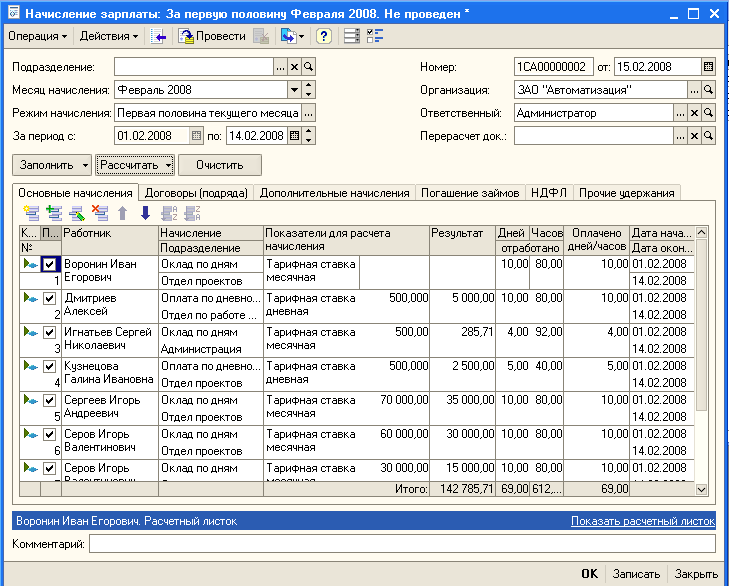
Настройка схем начисления заработной платы производится в меню «Управление» — «Настройка». Вы можете создать любое количество схем расчета, к каждой из них нужно указать ряд параметров.
1. Тип схемы:
- менеджер (расчет с учетом работ и товаров),
- исполнитель (расчет только по работам).
2. Общие правила начисления.
Эти правила будут действовать на отображение отчетов по зарплате. Вам нужно указать, по какому принципу производится начисление:
- по Оплаченным и Неоплаченным документам, или только по Оплаченным,
- по документам в статусах Проведен и Черновик, или только по статусу Проведен,
- с учетом Возвратов работ и товаров или без их учета.
3. Работы (для менеджеров и исполнителей). Вам нужно выбрать:
1) Тип вознаграждения:
- Процентная ставка
Подразумевает определенный %, который получит сотрудник с каждой работы. Размер процента указывается здесь же. Применяется и для менеджеров, и для исполнителей.
Применяется и для менеджеров, и для исполнителей. - Тарифная ставка
Зарплата рассчитывается исходя из количества отработанных нормо-часов. Применяется только для исполнителей.
2) Правило начисления:
- от стоимости работы (без учета скидки),
- от конечной стоимости работы (с учетом скидки),
- от прибыли по работе (возможно только для менеджера).
Также вы можете настроить Особые правила начисления при выполнении определенной категории работ или какой-то конкретной работы.
Важно! При настройке правил начисления для Исполнителя, вы можете указать не только % с работы, но и два других варианта:
- тарифная ставка,
- фиксированная ставка за единицу работы.
4. Товары (только для менеджеров).
Для товаров по аналогии с работами вы также выбираете Тип вознаграждения (процент от стоимости товара), Правила начисления и Особые правила для отдельных товаров и их категорий.
Действия со схемами
Каждую схему можно скопировать, чтобы создать на ее основе новую. Также вы можете переместить схему в архив или удалить, но только в том случае, если она ни разу не была применена.
После того, как вы настроили схемы начисления заработной платы, вы должны указать конкретную схему расчета для сотрудников через меню «Справочники» — «Исполнители» и «Управление» — «Сотрудники».
Заказ-наряд
По умолчанию, по назначенным схемам будет рассчитываться вознаграждение по всем заказ-нарядам. Однако у вас остается возможность в отдельном заказ-наряде изменить схему начисления по работам и товарам для каждого участвующего сотрудника.
Также в каждом заказ-наряде во вкладе «Сводка» можно увидеть прибыль по заказ-наряду и размер вознаграждения, которое получат менеджер и исполнители.
Отчеты по заработной плате
В отчете «Менеджеры» или «Исполнители» за выбранный период вы увидите сумму вознаграждения каждого сотрудника в целом по документу, работам и товарам.
Желаем вам приятной и продуктивной работы!
Понимание правил и положений по расчету заработной платы
Соблюдение требований по расчету заработной платы является неотъемлемой частью ведения любого бизнеса, большого или малого. Это процесс соблюдения федеральных, государственных и местных законов, которые регулируют, как предприятия платят сотрудникам и связанные с этим налоги на заработную плату.
Хотя соблюдение требований по заработной плате может показаться простым, это может быть сложно, если учесть рост национальных и международных команд. Правила и нормы начисления заработной платы часто значительно различаются от одного штата или страны к другому, поэтому соблюдение всех этих законов становится сложным.
Несоблюдение правил расчета заработной платы может нанести ущерб вашей компании. Последствия могут повлиять на вашу рабочую силу и создать юридические проблемы, которые потенциально могут вывести вас из бизнеса. Вот почему жизненно важно сокращать обязательства и соблюдать все применимые правила расчета заработной платы.
Хотите увидеть платформу Oyster в действии?
Закажите демоверсию, и мы обещаем показать вам все функции, которые поразят вашу команду People Ops.
Правила и законы о заработной плате, которые необходимо знать
Начисление заработной платы регулируется множеством различных законов. Федеральное законодательство, о котором должны помнить все работодатели, включает:
- Законы о федеральных страховых взносах (FICA): FICA устанавливает налоги на заработную плату, используемые для финансирования социальных услуг, таких как Medicare и Social Security.
- Закон о равной оплате труда (EPA): В соответствии с EPA работодатели обязаны выплачивать своим работникам равную компенсацию за один и тот же тип работы, независимо от их пола.
- Закон о справедливых трудовых стандартах (FLSA): FLSA — это закон, защищающий права работников в отношении сверхурочной работы, минимальной заработной платы и детского труда.

- Федеральный закон о налоге на безработицу (FUTA): FUTA установил налог на заработную плату, который работодатели должны платить для финансирования пособий по безработице.
- Закон Дэвиса-Бэкона: Закон Дэвиса-Бэкона требует, чтобы работодатели выплачивали подрядчикам и субподрядчикам, выполняющим строительные работы, финансируемые из федерального бюджета, заработную плату, сверхурочные и льготы в размере, установленном на местном уровне.
Министерство труда США и Комиссия по равным возможностям при трудоустройстве США несут ответственность за обеспечение соблюдения этих и других федеральных законов о занятости.
Если в вашей компании работают иностранные сотрудники, она также будет регулироваться законами о заработной плате в каждой из стран, где проживают ваши сотрудники. Директива Европейского союза о рабочем времени (WTD), например, устанавливает ограничения на количество часов, которые работники в ЕС могут работать каждую неделю. Попытка не отставать от правил расчета заработной платы во всем мире является большой частью того, что может затруднить оплату труда иностранных сотрудников за границей.
Попытка не отставать от правил расчета заработной платы во всем мире является большой частью того, что может затруднить оплату труда иностранных сотрудников за границей.
Шаги к достижению соответствия расчета заработной платы HR
Установите четкие политики и процедуры расчета заработной платы
Четкие политики и процедуры расчета заработной платы могут значительно упростить соблюдение требований по заработной плате. Стоит потратить время на создание руководства по расчету заработной платы в вашем бизнесе. Оттуда убедитесь, что все члены вашей HR-команды знакомы с процедурами, чтобы все были на одной волне. Внедрение автоматизированной системы расчета заработной платы — один из способов улучшить существующий процесс расчета заработной платы.
Следите за сроками выплаты заработной платы
Сроки выплаты заработной платы, как правило, известны заблаговременно, что означает, что каждый имеет доступ к одной и той же информации и может соответствующим образом планировать. Запишите все крайние сроки, применимые к вашему бизнесу, и постройте расписание отдела расчета заработной платы вокруг этих дат. Так вы сможете избежать последствий пропуска важных дат.
Запишите все крайние сроки, применимые к вашему бизнесу, и постройте расписание отдела расчета заработной платы вокруг этих дат. Так вы сможете избежать последствий пропуска важных дат.
Если вы склонны забывать о сроках, установите напоминания, которые будут предупреждать вас о приближении сроков выполнения.
Постоянно обновлять записи о сотрудниках
Поддержание точных и актуальных записей о сотрудниках важно по многим причинам. Когда дело доходит до расчета заработной платы, вам нужны правильные записи о сотрудниках, чтобы ваши сотрудники получали правильную компенсацию и льготы.
Поддерживайте открытый диалог между HR и вашими сотрудниками. Вы должны сообщить своим сотрудникам, что они обязаны информировать компанию о любых соответствующих изменениях в их жизни, таких как переезд с одного адреса на другой.
Правильная классификация сотрудников
Ошибка в классификации сотрудников может привести к дорогостоящим ошибкам в расчете заработной платы. Обратите внимание на различия между штатными сотрудниками и независимыми подрядчиками, например, и убедитесь, что все ваши сотрудники имеют правильную классификацию.
Обратите внимание на различия между штатными сотрудниками и независимыми подрядчиками, например, и убедитесь, что все ваши сотрудники имеют правильную классификацию.
Будьте в курсе меняющихся правил и положений о заработной плате
Идти в ногу с меняющимися правилами и положениями о заработной плате — одна из самых сложных частей соблюдения, но это также и одна из самых важных. Если один из законов о заработной плате, влияющих на ваш бизнес, изменится, вы должны знать об этом и адаптироваться соответствующим образом.
К сожалению, соблюдение всех этих законов само по себе может превратиться в полноценную работу. Вы не можете позволить себе пропустить какие-либо изменения в законе о заработной плате, но многие предприятия изо всех сил стараются не отставать от них.
Как Oyster может помочь моей компании соблюдать правила расчета заработной платы?
Соблюдение правил и положений по начислению заработной платы не должно отнимать много времени и средств. Глобальный инструмент Oyster по соблюдению требований к заработной плате включает в себя встроенные функции соблюдения правовых и налоговых требований, поэтому вы можете снять тяжелую работу по расчету заработной платы
Глобальный инструмент Oyster по соблюдению требований к заработной плате включает в себя встроенные функции соблюдения правовых и налоговых требований, поэтому вы можете снять тяжелую работу по расчету заработной платы
соответствие.
Oyster будет управлять всеми аспектами вашей глобальной заработной платы и соответствия требованиям, чтобы вы могли сосредоточиться на том, что у вас получается лучше всего, — на управлении своим бизнесом. Вместо того, чтобы пытаться стать экспертом в области трудового права во всех местах, где вы хотите нанять, почему бы не оставить детали Oyster?
Вы сможете создать рок-звездную команду, оставив всех довольными и полностью соответствуя требованиям платежной ведомости, где бы ни жили ваши сотрудники. Команда юристов Oyster изучает местные законы, чтобы составить соответствующие контракты, которые уменьшат ответственность для вашего бизнеса и защитят от рисков, характерных для конкретной страны.
Если вы готовы изменить подход к глобальному соблюдению требований к заработной плате, сейчас самое время начать.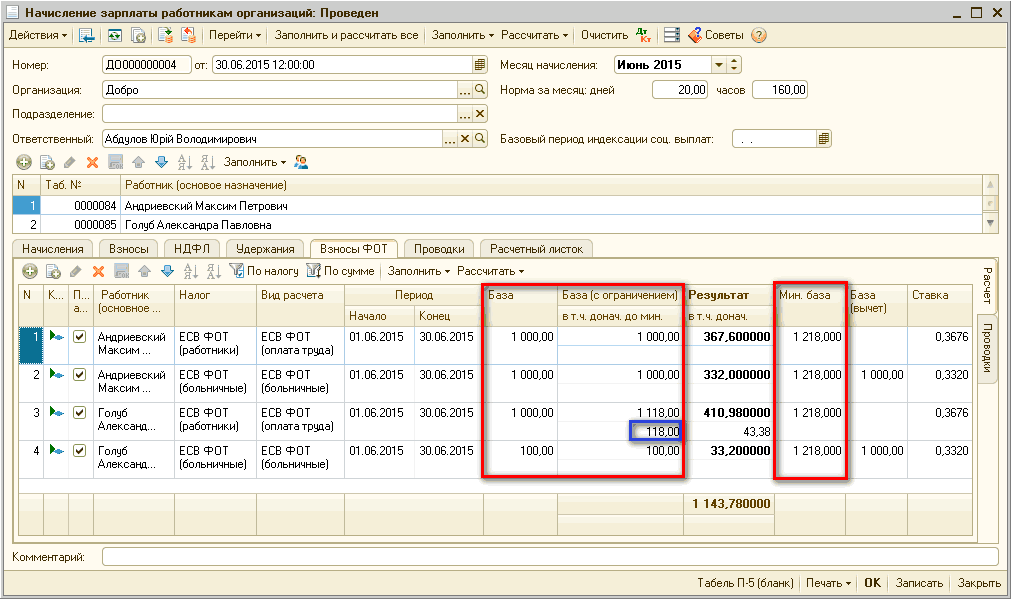 Попробуйте встроенный в Oyster инструмент соблюдения правовых и налоговых требований, чтобы увидеть, какую пользу он может принести вашему бизнесу.
Попробуйте встроенный в Oyster инструмент соблюдения правовых и налоговых требований, чтобы увидеть, какую пользу он может принести вашему бизнесу.
Об Oyster
Oyster — это глобальная платформа по трудоустройству, позволяющая дальновидным HR-руководителям находить, нанимать, оплачивать, управлять, развивать и заботиться о процветающей распределенной рабочей силе. Oyster позволяет растущим компаниям предоставлять ценным членам международных команд опыт, которого они заслуживают, без обычных головных болей и затрат.
Oyster позволяет нанимать сотрудников в любой точке мира — с надежной платежной ведомостью, соответствующей требованиям, а также с большими местными льготами и привилегиями.
Руководство APA по законам штата о заработной плате
Перейти к содержимому
Руководство APA по законам штата о заработной плате
- ОБ АВТОРАХ
- Введение
- Сокращения кода штата
- Сокращения государственных административных кодексов и правил
- Раздел 1: Вопросы заработной платы и рабочего времени
- 1.
 1 – Минимальные ставки заработной платы и суммы чаевых
1 – Минимальные ставки заработной платы и суммы чаевых - 1.2 – Оплата сверхурочных, требования к питанию и отдыху
- 1.3 – Правила освобождения белых воротничков от сверхурочной работы
- 1.4 – Ограничение рабочего времени детского труда
- 1.5 – Требования к учету заработной платы и штрафы
- 1.6 – Штрафы за минимальную заработную плату, сверхурочную работу и нарушение режима детского труда
- 1.7 – Законы об оплате долга присяжных
- 1.8 – Закон о времени для голосования
- 1.9 – Время звонка и требования прогнозного планирования
- Раздел 2: Выплата заработной платы
- 2.1 – Требования к частоте выплат
- 2.2 – Методы выплаты заработной платы и требования к платежным ведомостям
- 2.3 – Требования к уведомлению о ставках заработной платы
- 2.4 – Электронные платежные ведомости
- 2.5 – Оплата труда уволенных сотрудников
- 2.6 – Выплата заработной платы умершим работникам
- 2.
 7 – Выплата невостребованной заработной платы
7 – Выплата невостребованной заработной платы - 2.8 – Требования работодателя к прямому депозиту
- 2.9 – Электронные платежные карты
- 2.10 – Ограничения на использование SSN
- 2.11 – Вычеты из заработной платы
- Раздел 3: Требования к удержанию подоходного налога
- 3.1 – Удержание с резидентов, нерезидентов и иностранцев
- 3.2 – Требования к депонированию и подаче подоходного налога
- 3.3 – Требования к электронному переводу средств
- 3.4 – Государства, следующие федеральному закону
- 3.5 – Налогообложение отдельных дополнительных льгот
- 3.6 – Налогообложение отсрочек по заработной плате для планов кафетерия и планов §401(k)
- 3.7 – Обращение с дополнительной заработной платой
- 3.8 – Свидетельства об удержании работником пособий
- 3.9 – Свидетельства об освобождении супругов военнослужащих-нерезидентов
- 3.10 – W-2 текущим и уволенным сотрудникам
- 3.
 11 – Выходное пособие
11 – Выходное пособие - 3.12 – Требования к ведению учета подоходного налога
- Раздел 4: Требования к годовой отчетности
- 4.1 – Ежегодные формы сверки
- 4.2 – Требования к отчетности W-2 на электронных и магнитных носителях
- 4.3 – Требования к уведомлению о налоговом кредите на заработанный доход штата
- Раздел 5: Отчетность о новых сотрудниках
- 5.1 – Новые требования и методы отчетности о найме
- 5.2 – Требования и методы отчетности о новом найме независимого подрядчика
- 5.3 – Законы о государственной проверке занятости
- Раздел 6: Правила удержания алиментов
- 6.1 – Законы об удержании алиментов
- 6.2 – Определения дохода и располагаемой прибыли
- 6.3 – Государственные платежные единицы
- 6.4 – Электронные выплаты алиментов на ребенка
- 6.5 – Единовременные выплаты
- Раздел 7: Украшения
- 7.1 – Правила удержания кредитором ареста
- 7.
 2 – Правила удержания при добровольном назначении заработной платы
2 – Правила удержания при добровольном назначении заработной платы - 7.3 – Правила удержания государственного налога
- Раздел 8: Государственное страхование по безработице
- Государственное страхование по безработице в целом
- 8.2 – Налогооблагаемая база заработной платы по страхованию от безработицы, ставки взносов и методы определения стажа
- 8.3 – Добровольные взносы и вариант совместного счета
- 8.4 – Требования к ежеквартальной отчетности по заработной плате на магнитных носителях/в электронной форме
- 8.5 – Требования к ведению учета страхования по безработице
- 8.6 – Штрафы работодателя за демпинг SUTA
- Раздел 9: Государственное страхование по инвалидности/долгосрочному уходу и оплачиваемый семейный отпуск/отпуск по болезни
- 9.1 – Государственное страхование по инвалидности, оплачиваемый отпуск по семейным обстоятельствам и программы страхования на случай длительного ухода
- 9.


 Применяется и для менеджеров, и для исполнителей.
Применяется и для менеджеров, и для исполнителей.
 1 – Минимальные ставки заработной платы и суммы чаевых
1 – Минимальные ставки заработной платы и суммы чаевых 7 – Выплата невостребованной заработной платы
7 – Выплата невостребованной заработной платы 11 – Выходное пособие
11 – Выходное пособие 2 – Правила удержания при добровольном назначении заработной платы
2 – Правила удержания при добровольном назначении заработной платы
Об авторе